Suunto 5 Uporabniški priročnik
Navigacija
Navigacija z nadmorsko višino
Če navigirate po poti, ki vključuje podatke o nadmorski višini, lahko navigirate tudi na podlagi vzpona in spusta z uporabo zaslona profila nadmorske višine. Na glavnem navigacijskem zaslonu (na katerem vidite pot) pritisnite sredinsko tipko, da preklopite na zaslon profila nadmorske višine.
Zaslon profila nadmorske višine prikazuje naslednje podatke:
- zgoraj: vašo trenutno nadmorsko višino;
- na sredini: profil nadmorske višine z vašim trenutnim položajem;
- spodaj: preostali vzpon ali spust (pogled spremenite z zgornjo levo tipko).

Če ste pri uporabi navigacije z nadmorsko višino preveč zašli s poti, bo ura na zaslonu profila nadmorske višine prikazala sporočilo Off route (S poti). Če opazite to sporočilo, se pomaknite na zaslon za navigacijo po poti, da se vrnete na pot, preden nadaljujete z navigacijo z nadmorsko višino.
Višinomer
Suunto 5 meri nadmorsko višino z uporabo sistema GPS. V razmerah z optimalnim signalom, ko je mogoče odpraviti napake, ki so običajne pri izračunu položaja GPS, je prikazan podatek o nadmorski višini na podlagi sistema GPS precej dober pokazatelj vaše dejanske nadmorske višine.
Suunto 5 pri merjenju nadmorske višine uporablja le GPS. Če ta ni nastavljen na največjo natančnost, lahko pri filtriranju signala pride do napake, kar lahko povzroči nenatančen izračun nadmorske višine.
Če potrebujete natančen podatek o nadmorski višini, med beleženjem preklopite natančnost GPS na Best (Najboljša).
Vendar podatka o nadmorski višini, pridobljenega na podlagi sistema GPS, tudi pri največji natančnosti ni mogoče obravnavati kot absolutni položaj. Ta podatek je ocena dejanske nadmorske višine, natančnost te ocene pa je močno odvisna od razmer v okolju.
Poti
Uro Suunto 5 lahko uporabite za navigacijo po poti.
Po poti navigirate tako:
- Za zagon zaganjalnika pritisnite zgornjo desno tipko.
Pomaknite se do Navigation in pritisnite sredinsko tipko.
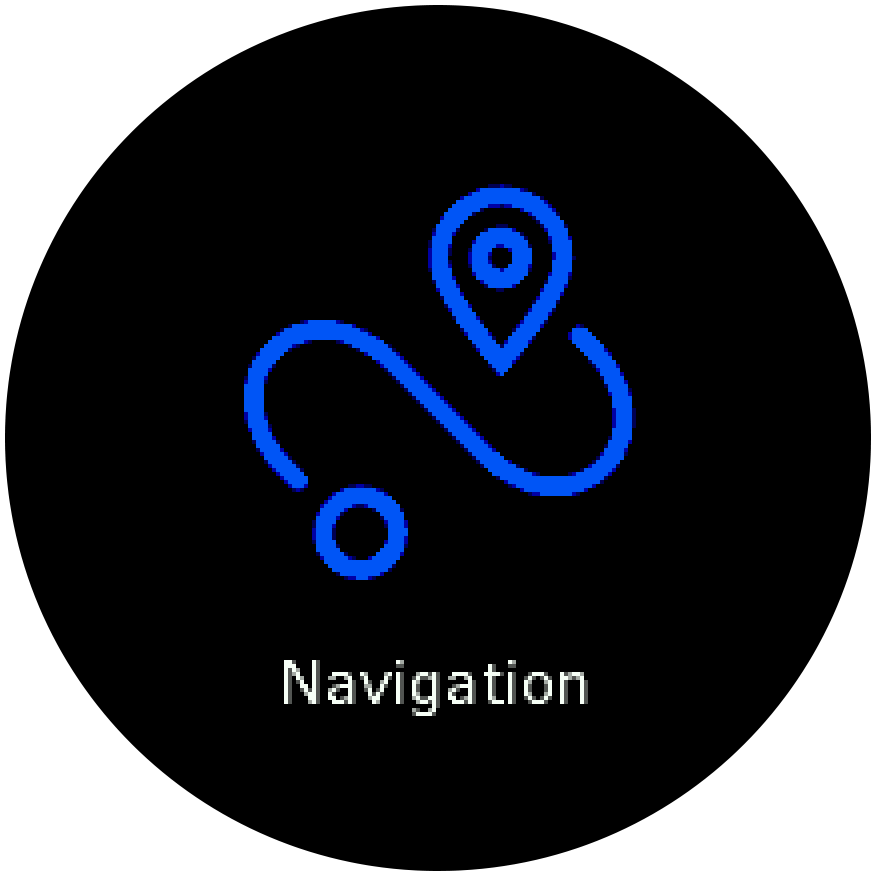
Pomaknite se do Routes in pritisnite sredinsko tipko, da odprete seznam poti.
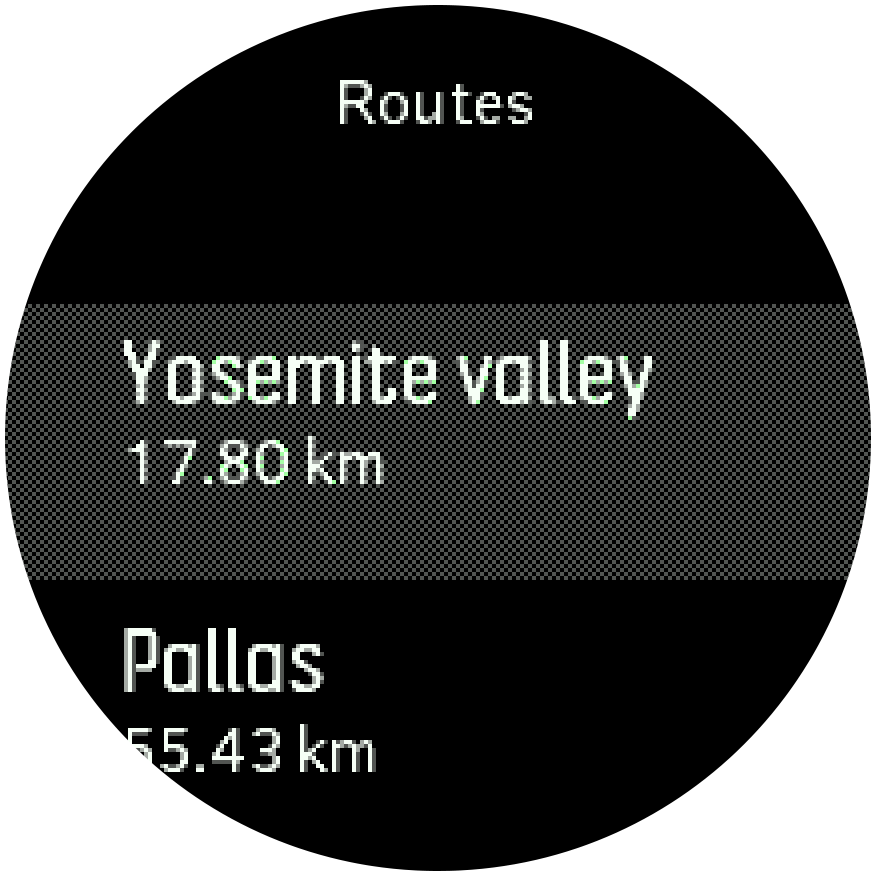
Pomaknite se do poti, po kateri želite navigirati, in pritisnite sredinsko tipko.
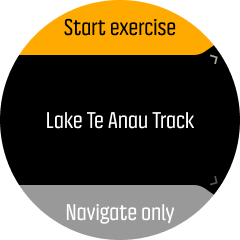
Izberite Start exercise, če želite uporabiti pot za vadbo ali izberite Navigate only, če želite po poti samo navigirati.
OPOMBA:Če samo navigirate po poti, se v aplikaciji Suunto ne bo nič shranilo ali zabeležilo.
Če želite ustaviti navigacijo, znova pritisnite zgornjo desno tipko.
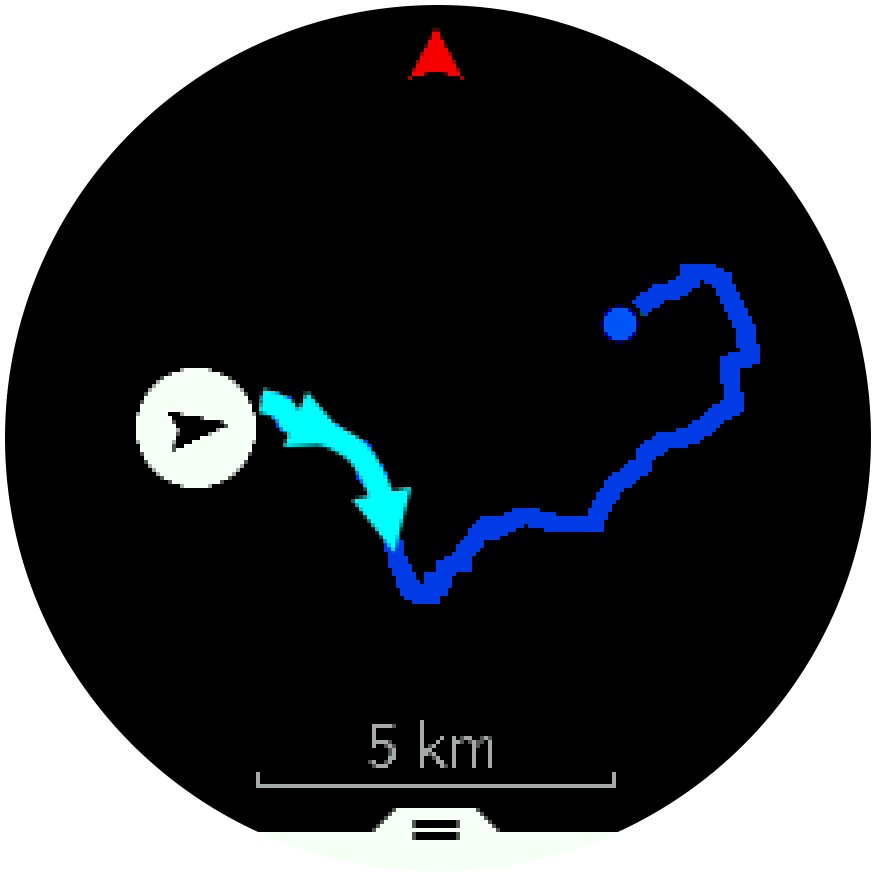
Če želite v podrobnem pogledu povečati ali pomanjšati prikaz, držite pritisnjeno sredinsko tipko. Povečavo prilagodite z zgornjo desno in spodnjo desno tipko.
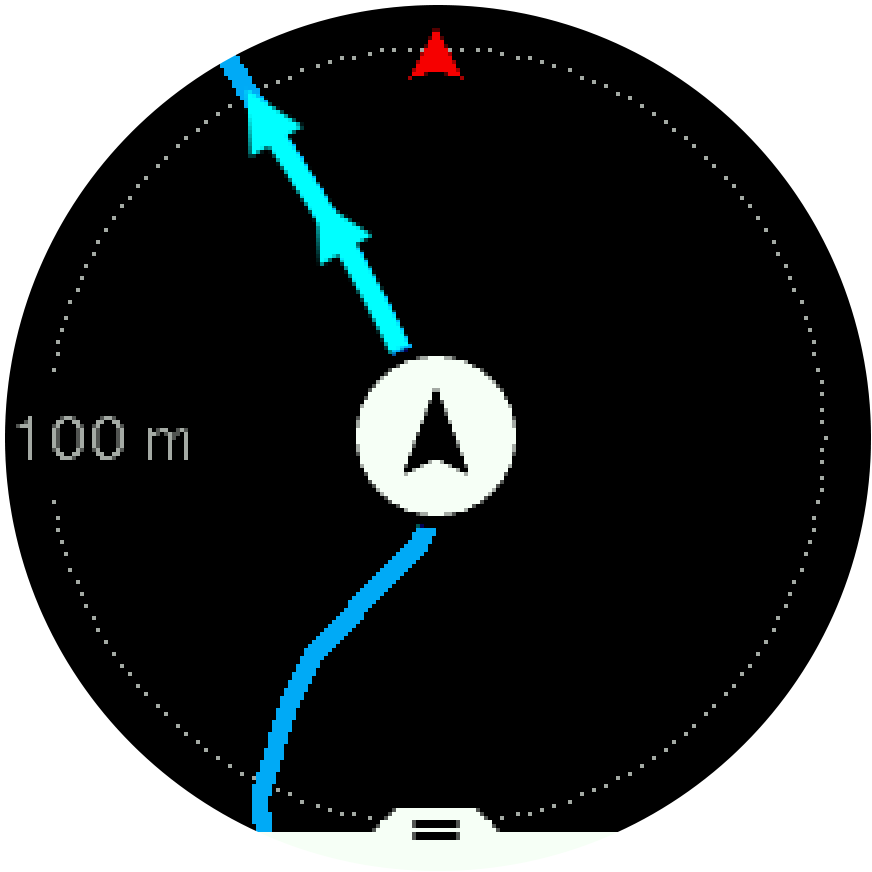
Če na zaslonu za navigacijo pritisnete spodnjo tipko, se odpre seznam bližnjic. Te bližnjice omogočajo hiter dostop do dejanj med navigacijo, kot je shranjevanje trenutne lokacije ali izbira druge poti za navigacijo.
Vadbo je mogoče začeti tudi s seznama bližnjic. Če izberete Start exercise, se bo odprl meni športnih načinov in svojo vadbo boste lahko začeli beležiti. Če vadbo končate, se bo končala tudi navigacija.
Vsi športni načini z GPS-om imajo tudi možnost za izbiro poti. Glejte Navigacija med vadbo.
Vodenje do cilja
Ko navigirate po poti, vam ura pomaga ostati na pravi poti z dodatnimi obvestili.
Če na primer skrenete s poti za več kot 100 m (330 ft), vas ura obvesti, da niste na pravi poti. Prav tako vas obvesti, ko se vrnete na pot.
Ko dosežete točko na poti ali zanimivo točko, se na zaslonu izpišejo podatki o razdalji do naslednje točke na poti ali zanimive točke ter ocenjenem času, ki ga potrebujete do tja (ETE).
Če navigirate po poti, ki križa samo sebe, na primer takšni, kot je prikazana na sliki 8, in na razpotju napačno zavijete, ura predpostavlja, da ste namenoma krenili v drugo smer na poti. V tem primeru ura prikaže naslednjo točko na poti glede na trenutno, novo smer gibanja. Zato spremljajte sled opravljene poti, da boste med navigacijo po zapleteni poti zagotovo šli v pravo smer.
Navigacija »zavoj za zavojem«
Pri ustvarjanju poti v aplikaciji Suunto lahko aktivirate t. i. navigacijo »zavoj za zavojem«. Ko pot prenesete na uro in jo uporabljate za navigacijo, vam bo ura dajala navodila zavoj za zavojem ter vas z zvočnimi opozorili in informacijami obveščala, kdaj in v katero smer morate zaviti.
Iskanje poti nazaj
Če uporabljate GPS med beleženjem dejavnosti, Suunto 5 samodejno shrani točko, kjer ste začeli vadbo. S funkcijo Find back (Iskanje poti nazaj) vas lahko Suunto 5 vodi do začetne točke.
Za iskanje poti nazaj:
- Med beleženjem dejavnosti pritiskajte sredinsko tipko, da se prikaže zaslon za navigacijo.
- Pritisnite spodnjo desno tipko, da odprete meni z bližnjicami.
- Pomaknite se do možnosti Find back (Iskanje poti nazaj) in pritisnite sredinsko tipko, da jo izberete.
- Pritisnite spodnjo levo tipko za izhod iz menija in vrnitev na zaslon za navigacijo.
Navigacija do želene točke je prikazana kot zadnji zaslon v izbranem športnem načinu.
Navigacija zavoj za zavojem, ki uporablja tehnologijo Komoot
Če ste član storitve Komoot, lahko z njo poiščete ali načrtujete poti in jih s Suunto 5 sinhronizirate v aplikaciji Suunto. Poleg tega se bodo vadbe, ki ste jih zabeležili z uro, samodejno sinhronizirale s storitvijo Komoot.
Pri uporabi navigacije po poti z Suunto 5 skupaj s potmi Komoot, vam bo ura prikazovala navodila zavoj za zavojem ter vas z zvokom in besedilom opozorila, kdaj in v katero smer je treba zaviti.
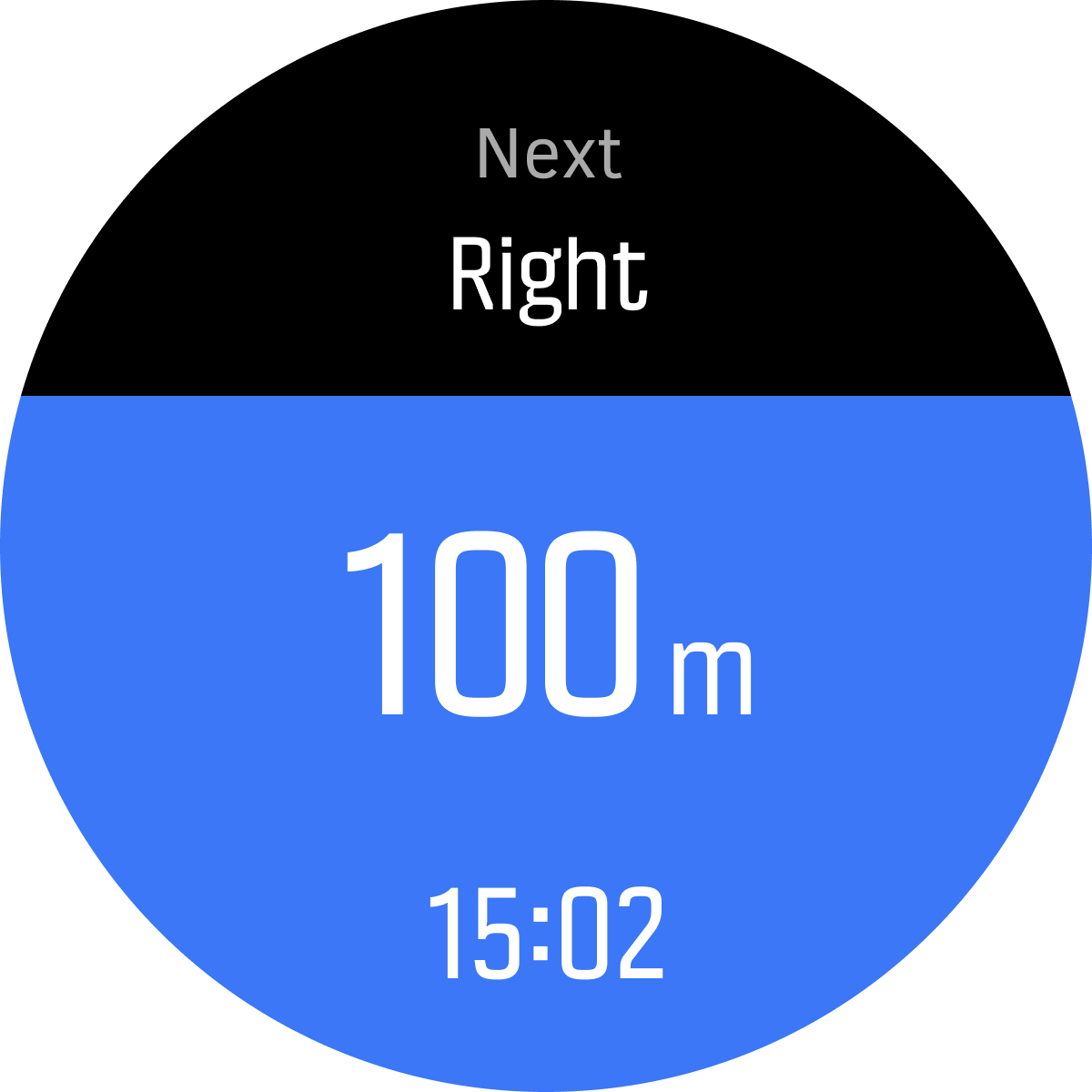
Uporaba navigacije »zavoj za zavojem«, ki uporablja tehnologijo Komoot:
- Registrirajte se na Komoot.com
- V aplikaciji Suunto izberite partnerske storitve.
- Izberite Komoot in se povežite s poverilnicami, ki ste jih vnesli pri registraciji Komoot.
Vse izbrane ali načrtovane poti (v Komoot imenovane »ture«) v storitvi Komoot se bodo samodejno sinhronizirale z aplikacijo Suunto, nato pa jih lahko preprosto prenesete na uro.
Sledite navodilom v poglavju Poti in izberite pot v storitvi Komoot, da bi prejemali navodila zavoj za zavojem.
Za več informacij o partnerstvu med družbama Suunto in Komoot glejte http://www.suunto.com/komoot
Komoot na Kitajskem trenutno ni na voljo.
Zanimive točke
Zanimiva točka je posebna lokacija, na primer mesto za kampiranje ali razgledna točka na poti, ki jo lahko shranite in pozneje navigirate do nje. V aplikaciji Suunto lahko na zemljevidu ustvarite zanimive točke, za katere ni nujno, da so na lokaciji označenih zanimivih točk. Zanimive točke na uri lahko ustvarite, tako da shranite trenutno lokacijo.
Vsako zanimivo točko opredeljujejo ti podatki:
- Ime zanimive točke
- Vrsta zanimive točke
- Datum in ura, ko je bila ustvarjena
- Zemljepisna širina
- Zemljepisna dolžina
- Nadmorska višina
Na uro lahko shranite do 250 zanimivih točk.
Navigacija do zanimive točke
Navigirate lahko do katere koli zanimive točke na seznamu zanimivih točk na uri.
Med navigacijo do zanimive točke ura uporablja GPS s polno močjo.
Kako navigirati do zanimive točke:
- Pritisnite zgornjo desno tipko, da odprete zaganjalnik.
- Pomaknite se do Navigation (Navigacija) in pritisnite sredinsko tipko.
- Pomaknite se do zanimivih točk in pritisnite sredinsko tipko, da odprete seznam zanimivih točk.
- Pomaknite se do zanimive točke, do katere želite navigirati, in pritisnite sredinsko tipko.
- Za začetek navigacije pritisnite zgornjo tipko.
Za konec navigacije kadar koli znova pritisnite zgornjo tipko.
Med premikanjem ima navigacija do zanimive točke dva pogleda:
Pogled zanimive točke s prikazano smerjo in razdaljo do zanimive točke

Pogled zemljevida, ki prikazuje vašo trenutno lokacijo glede na zanimivo točko in pot za sledenje (pot, ki ste jo prepotovali)
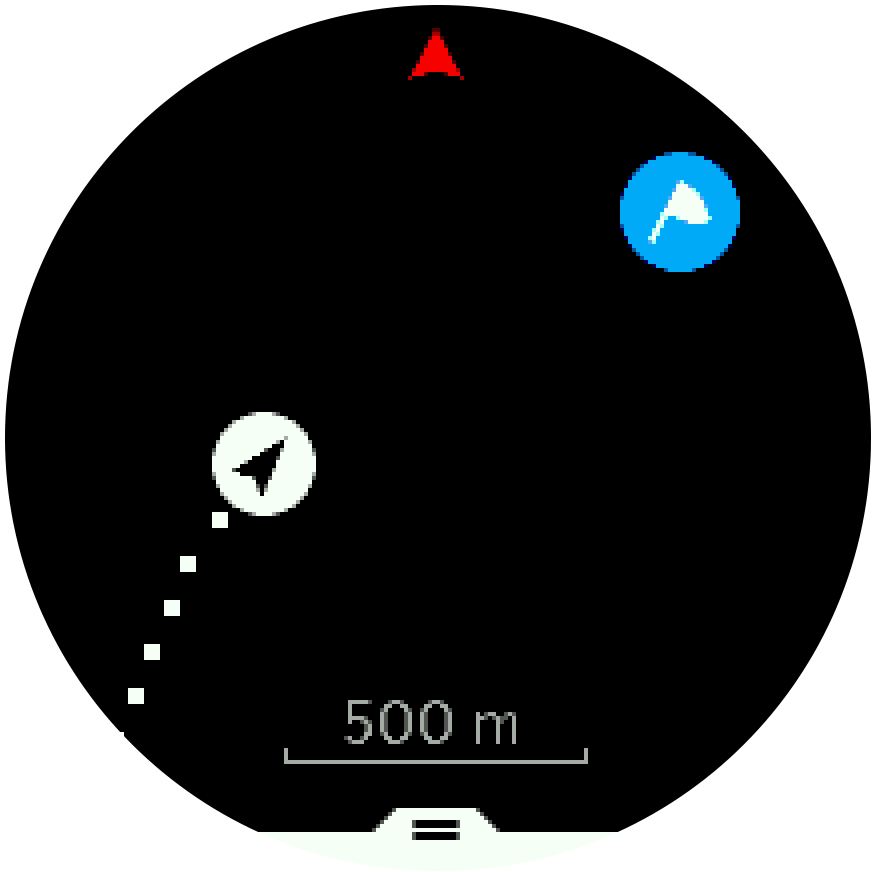
Med pogledi preklapljate s sredinsko tipko. Če se prenehate premikati, ura s sistemom GPS ne more določiti, v katero smer se gibljete.
Ko je prikazan pogled zanimive točke, si lahko z dotikom zaslona v spodnji vrstici ogledate dodatne informacije, na primer višinsko razliko med trenutnim položajem in zanimivo točko ali ocenjen čas prihoda (ETA) ali čas potovanja (ETE).
Na pogledu zemljevida so druge zanimive točke v bližini prikazane v sivi barvi. Če želite preklopiti med splošnim zemljevidom in podrobnejšim pogledom, pritisnite zgornjo levo tipko. V podrobnem pogledu spreminjate povečavo tako, da pritisnete sredinsko tipko in nato povečate ali pomanjšate prikaz z zgornjo in spodnjo tipko.
Med navigacijo pritisnite spodnjo desno tipko, da odprete seznam bližnjic. Te bližnjice omogočajo hiter dostop do podatkov o zanimivi točki in dejanj, kot so shranjevanje trenutne lokacije, izbira druge zanimive točke, do katere želite navigirati, ali končanje navigacije.
Vrste zanimivih točk
V uri Suunto 5 so na voljo naslednje vrste zanimivih točk:
| splošna zanimiva točka, | |
| brlog (žival, za lov), | |
| začetek (začetek poti ali steze), | |
| velika divjad (žival, za lov), | |
| ptica (žival, za lov), | |
| stavba, dom, | |
| kavarna, hrana, restavracija, | |
| kamp, kampiranje, | |
| avtomobil, parkirišče, | |
| jama, | |
| pečina, hrib, gora, dolina, | |
| obala, jezero, reka, voda, | |
| križišče, | |
| urgenca, | |
| konec (konec poti ali steze), | |
| ribe, ribolovno mesto, | |
| gozd, | |
| iskanje zaklada, | |
| hostel, hotel, prenočišče, | |
| informacije, | |
| travnik, | |
| vrh, | |
| sledovi (živalski sledovi, za lov), | |
| cesta, | |
| skala, | |
| sledovi drgnjenja (živalski sledovi, za lov), | |
| odrgnina (živalski sledovi, za lov), | |
| strel (za lov), | |
| znamenitost, | |
| majhna divjad (žival, za lov), | |
| preža (za lov), | |
| steza, | |
| lovska kamera (za lov), | |
| slap. |
Dodajanje in brisanje zanimivih točk
Zanimivo točko lahko dodate na uro v aplikaciji Suunto, tako da shranite trenutno lokacijo neposredno na uri.
Če ste z uro na prostem in prispete na lokacijo, ki jo želite shraniti kot zanimivo točko, lahko lokacijo dodate neposredno v uri.
Dodajanje zanimive točke v uri:
- Za zagon zaganjalnika pritisnite zgornjo tipko.
- Pojdite v Navigation in pritisnite sredinsko tipko.
- Pritisnite spodnjo tipko, da se pomaknete navzdol do Your location in pritisnite sredinsko tipko.
- Počakajte, da ura aktivira GPS in poišče vašo lokacijo.
- Ko ura prikaže zemljepisno širino in dolžino, pritisnite zgornjo tipko, da shranite lokacijo kot zanimivo točko, in izberite vrsto zanimive točke.
- Privzeto ime zanimive točke je vrsta zanimive točke (s pripeto zaporedno številko).
Brisanje zanimivih točk
Zanimivo točko odstranite, tako da jo izbrišete s seznama zanimivih točk na uri ali pa jo odstranite v aplikaciji Suunto.
Brisanje zanimive točke v uri:
- Za zagon zaganjalnika pritisnite zgornjo tipko.
- Pojdite v Navigation in pritisnite sredinsko tipko.
- Pritisnite spodnjo tipko, da se pomaknete navzdol do POIs in pritisnite sredinsko tipko.
- Pomaknite se do zanimive točke, ki jo želite izbrisati iz ure, in pritisnite sredinsko tipko.
- Pomaknite se na konec podrobnosti in izberite Delete.
Ko zanimivo točko izbrišete iz ure, še ni trajno izbrisana.
Če želite zanimivo točko trajno izbrisati, jo izbrišite v aplikaciji Suunto.
Natančnost sistema GPS in varčevanje z energijo
Natančnost poti je odvisna od pogostosti ugotavljanja položaja GPS – krajši kot je interval med ugotavljanji položaja, večja je natančnost poti. Če vadbo beležite, se vsak pridobljeni položaj GPS zapiše v dnevnik.
Pogostost ugotavljanja položaja GPS tudi neposredno vpliva na čas delovanja pri baterijskem napajanju. Če zmanjšate natančnost sistema GPS, lahko podaljšate čas delovanja ure na baterijsko napajanje.
Možnosti za natančnost sistema GPS so:
- Best (Najboljša): ugotavljanje položaja približno vsakih 1 sekund
- Good (Dobra): ugotavljanje položaja približno vsakih 60 sekund
Natančnost sistema GPS lahko spremenite v športnih nastavitvah na uri ali v aplikaciji Suunto.
Če navigirate po poti ali do zanimive točke, je natančnost sistema GPS samodejno nastavljena na Best (Najboljša).
Ob prvi vadbi ali ob prvem navigiranju s sistemom GPS pred začetkom počakajte, da ura prejme podatke o položaju GPS. To lahko v določenih okoliščinah traja tudi 30 sekund ali več.